小白系统一键重装win7方法步骤
- 分类:Win7 教程 回答于: 2022年06月15日 10:24:03
怎么重装win7系统比较简单?最简单的莫过于借助工具一键重装win7系统的方式。下文小编就以小白系统一键重装软件为例,给大家演示下详细的小白系统一键重装win7方法步骤,有需要的网友可参照教程下载安装使用。
工具/原料:
系统版本:windows7系统
品牌型号:联想thinkpadx13
软件版本:小白一键重装系统 v2290
方法/步骤:
1、联想电脑上下载安装小白一键重装系统工具,打开就可以选择win7旗舰版系统,点击安装此系统。

2、等待软件下载win7系统镜像文件资料等,无需操作。
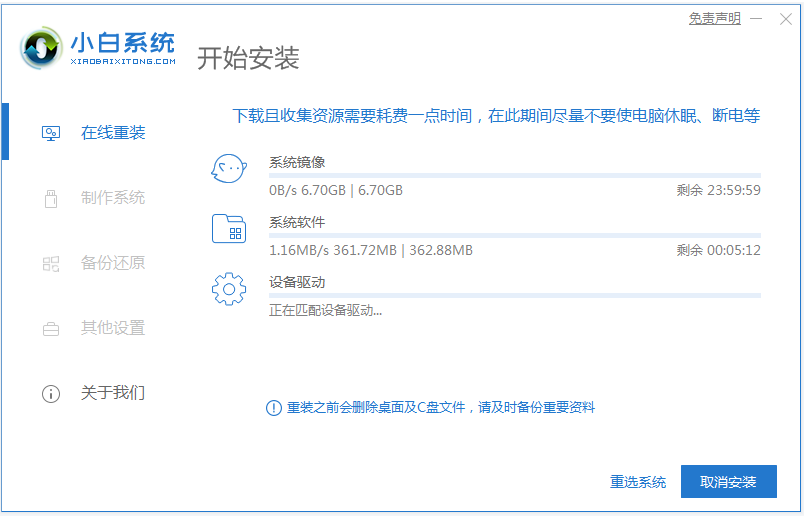
3、部署完成后,重启电脑。
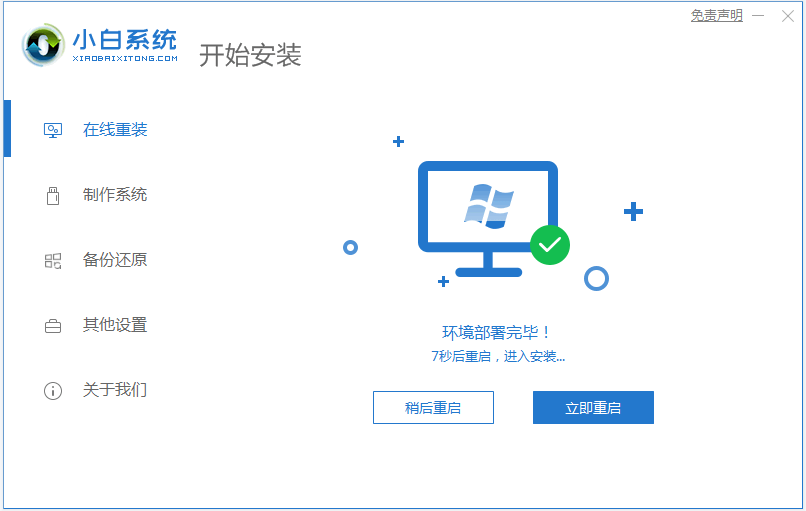
4、重启后进入了开机选项界面,点击xiaobai-pe系统进入。
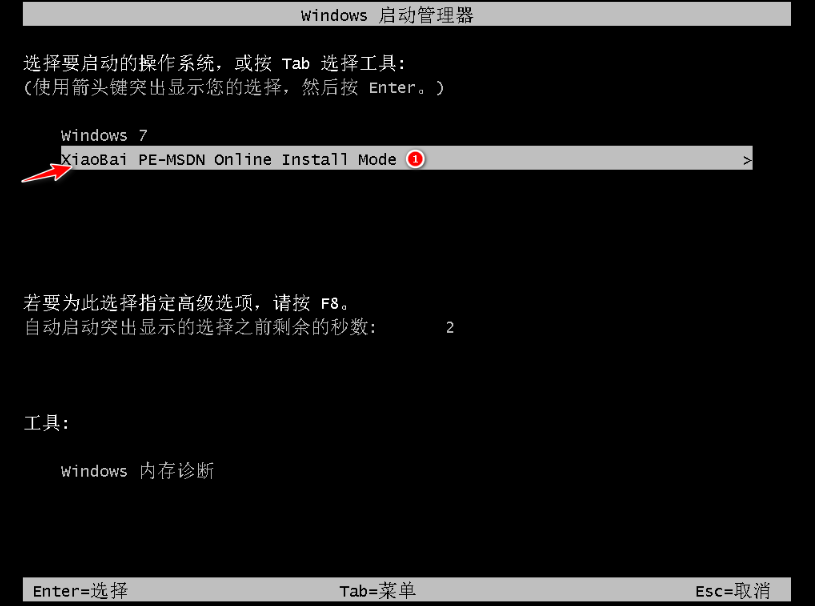
5、pe系统内,小白装机工具会自动开始安装win7旗舰版系统。

6、安装完成后,点击立即重启。

7、期间可能会多次自动重启电脑,直到进入系统win7桌面即表示一键重装win7系统安装成功。

注意事项:安装系统之前,注意备份好系统盘的重要资料,关闭电脑杀毒软件,避免被拦截导致安装失败。
总结:
打开小白一键重装系统工具在线重装栏目;
选择需要的win8系统安装;
等待软件自行下载镜像后重启;
软件自动安装成功后重启电脑;
等待进入新的win7系统桌面即可正常使用。
 有用
26
有用
26


 小白系统
小白系统


 1000
1000 1000
1000 1000
1000 1000
1000 1000
1000 1000
1000 1000
1000 1000
1000 1000
1000 1000
1000猜您喜欢
- win7系统一键重装傻瓜式教程..2021/08/26
- win7系统还原注册表要多久的还原方法..2021/06/01
- win7小马激活系统图文教程2017/06/19
- 小编详解win7安装在哪个盘2018/11/24
- win7系统下载过程步骤2020/10/23
- win732原版系统下载2017/09/13
相关推荐
- 笔记本自动关机,小编教你怎么设置笔记..2018/07/15
- win7一键重装系统教程2022/07/10
- win7开机画面,小编教你如何更改win7开..2018/09/14
- 小编教你开机启动项怎么设置..2019/05/10
- 电脑如何用光盘重装系统win7..2022/11/10
- 电脑重装系统win7的步骤2022/12/06

















